win7系统安装gif图片查看器的方法【图文】
更新日期:2024-03-22 03:37:41
来源:网友投稿
手机扫码继续观看

win7系统查看gif闪图一般只能用IE浏览器,每次切换图片还需要重新打开,体验非常差。其实我们可以安装一个gif图片查看器,方便查阅gif闪图。但网上gif图片查看器那么多该如何选择呢?今天小编来分享一款好用的gif图片查看器。
具体方法如下:
1、下载看图王软件。
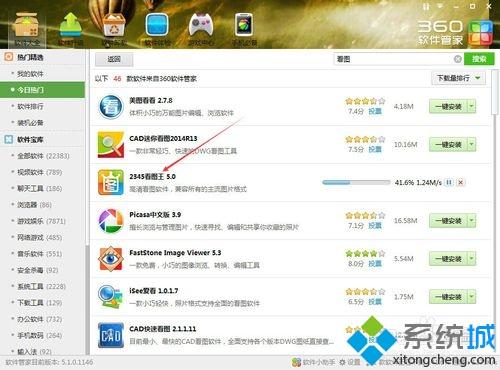
2、下载完成之后开始安装。
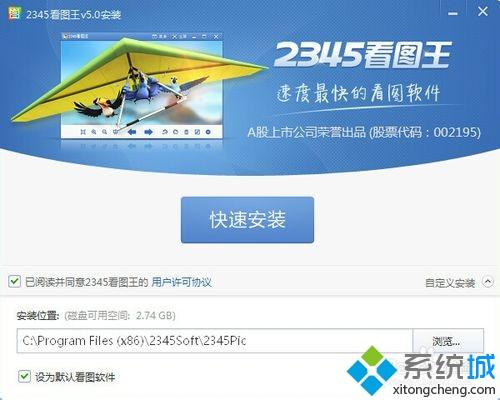
3、安装界面还是不错滴。
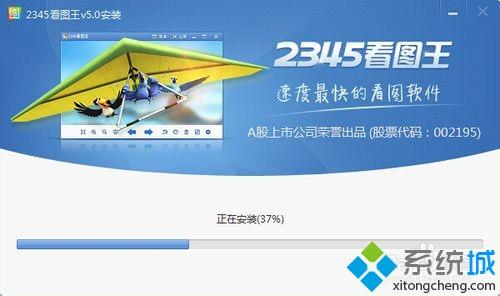
4、安装完成打开软件。
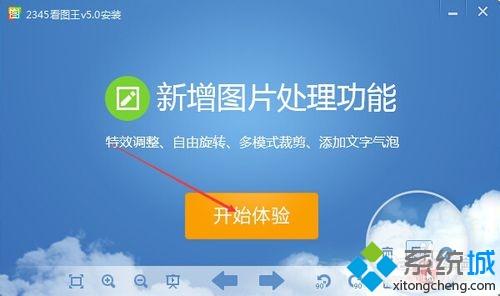
5、点击【打开图片】按钮。

6、选择将要浏览的图片。
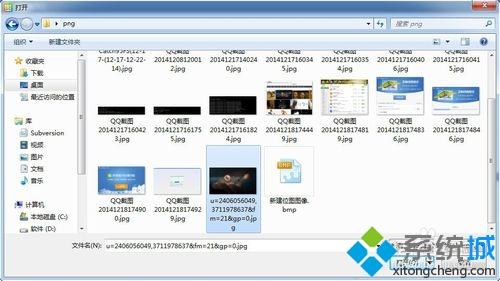
7、效果比IE浏览器简直强太多了,点击上方的左右箭头可以切换同目录下其他gif图片。
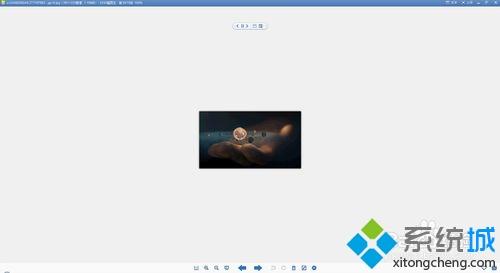
以上教程内容就是win7系统安装gif图片查看器的详细步骤了,安装好gif图片查看器后查看动图也方便多了。
该文章是否有帮助到您?
常见问题
- monterey12.1正式版无法检测更新详情0次
- zui13更新计划详细介绍0次
- 优麒麟u盘安装详细教程0次
- 优麒麟和银河麒麟区别详细介绍0次
- monterey屏幕镜像使用教程0次
- monterey关闭sip教程0次
- 优麒麟操作系统详细评测0次
- monterey支持多设备互动吗详情0次
- 优麒麟中文设置教程0次
- monterey和bigsur区别详细介绍0次
系统下载排行
周
月
其他人正在下载
更多
安卓下载
更多
手机上观看
![]() 扫码手机上观看
扫码手机上观看
下一个:
U盘重装视频










